- ผู้เขียน Jason Gerald [email protected].
- Public 2023-12-16 11:42.
- แก้ไขล่าสุด 2025-01-23 12:49.
บทความวิกิฮาวนี้จะแนะนำวิธีการติดตั้งและใช้งาน Torrent เพื่อดาวน์โหลดภาพยนตร์ ไฟล์ torrent มีข้อมูลสำหรับไฟล์ที่คุณต้องการดาวน์โหลด โปรแกรมจัดการ BitTorrent เช่น Torrent ใช้ข้อมูลนี้เพื่อดาวน์โหลดไฟล์จากคอมพิวเตอร์ของผู้ใช้รายอื่น เมื่อดาวน์โหลดไฟล์เสร็จแล้ว ผู้ใช้รายอื่นสามารถดาวน์โหลดไฟล์เดียวกันจากคอมพิวเตอร์ได้ อย่างไรก็ตาม โปรดทราบว่าการดาวน์โหลดภาพยนตร์ในประเทศส่วนใหญ่นั้นผิดกฎหมาย และคุณอาจประสบปัญหากับหน่วยงานบังคับใช้กฎหมายหรือผู้ให้บริการอินเทอร์เน็ต ดังนั้น คุณจึงมีความเสี่ยงในการดาวน์โหลดภาพยนตร์โดยใช้ทอร์เรนต์
ขั้นตอน
ส่วนที่ 1 จาก 2: การติดตั้ง Torrent
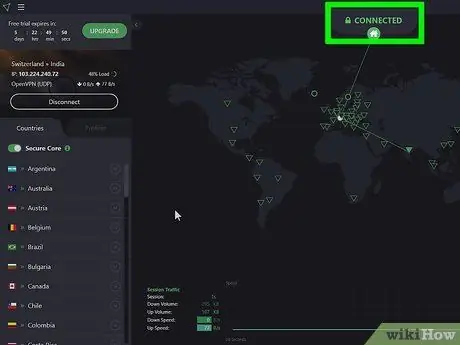
ขั้นตอนที่ 1 ทำความเข้าใจกับความเสี่ยงที่คุณมี
การดาวน์โหลดภาพยนตร์ที่คุณไม่ได้ซื้ออย่างถูกกฎหมายถือเป็นการละเมิดกฎหมายในประเทศส่วนใหญ่ และอาจส่งผลให้ต้องเสียค่าปรับด้านลิขสิทธิ์จำนวนมาก หรือแม้แต่จำคุก เว็บไซต์ BitTorrent มักจะมีเนื้อหาสำหรับผู้ใหญ่ที่โจ่งแจ้งและโฆษณาที่ล่วงล้ำหรือมัลแวร์ที่อาจเป็นอันตรายต่อคอมพิวเตอร์ ตรวจสอบให้แน่ใจว่าคุณรู้ว่าต้องคลิกและดาวน์โหลดอะไรก่อนที่จะเสี่ยงต่อการทำอันตรายคอมพิวเตอร์ของคุณ ที่อยู่ IP ของคุณเป็นสาธารณะและอาจถูกบันทึกโดยบริษัทที่จะดำเนินการทางกฎหมายกับคุณหากคุณขโมยอินเทอร์เน็ต เว้นแต่จะมีการใช้มาตรการความเป็นส่วนตัวเพิ่มเติม
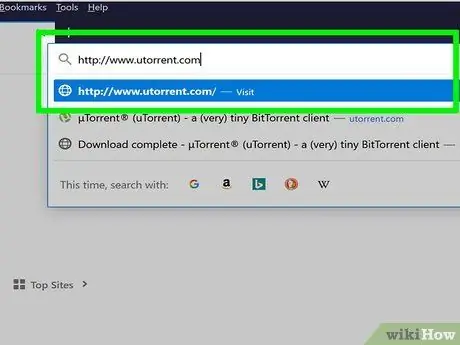
ขั้นตอนที่ 2. พิมพ์ https://www.utorrent.com/ ลงในแถบ URL ของเบราว์เซอร์
ที่อยู่จะนำคุณไปยังเว็บไซต์ Torrent บริการนี้เป็นหนึ่งในโปรแกรมการจัดการ bitTorrent ที่ได้รับความนิยมมากขึ้น
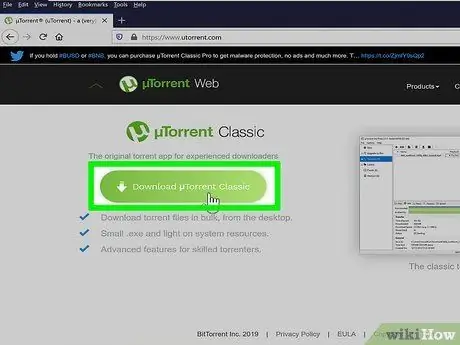
ขั้นตอนที่ 3 คลิกดาวน์โหลด Torrent Web หรือปัดหน้าจอแล้วเลือก ดาวน์โหลด Torrent คลาสสิก
มี Torrent สองเวอร์ชันให้เลือก Torrent Web ทำงานผ่านเว็บเบราว์เซอร์ ในขณะเดียวกัน Torrent Classic เป็นแอปพลิเคชันแยกต่างหากที่คุณต้องดาวน์โหลดและเรียกใช้บนคอมพิวเตอร์ของคุณ
- คุณอาจต้องปิดการใช้งานโปรแกรมป้องกันไวรัสของคุณชั่วคราวเพื่อติดตั้ง Torrent
- คุณอาจต้องคลิกปุ่ม “ บันทึก ” หรือระบุตำแหน่งที่จะบันทึกการดาวน์โหลดก่อนที่จะดาวน์โหลดไฟล์ ทั้งนี้ขึ้นอยู่กับการตั้งค่าเบราว์เซอร์ของคุณ
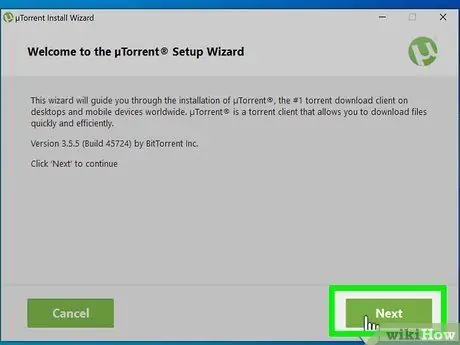
ขั้นตอนที่ 4 ติดตั้ง Torrent
ขั้นตอนการติดตั้งจะแตกต่างกันไปตามระบบปฏิบัติการของคอมพิวเตอร์ ดูกระบวนการดาวน์โหลดอย่างระมัดระวัง Torrent มีโปรแกรมเพิ่มเติมบางโปรแกรมที่คุณอาจไม่ต้องการดาวน์โหลด ทำตามขั้นตอนเหล่านี้เพื่อดาวน์โหลดและติดตั้ง Torrent
-
Windows:
- ดับเบิลคลิกที่ไฟล์การติดตั้ง Torrent
- คลิก " ใช่ ” เมื่อได้รับแจ้ง
- คลิก " ต่อไป " สองครั้ง.
- คลิก " ตกลง ”.
- ยกเลิกการเลือกช่องที่มีการติดตั้งโปรแกรมเพิ่มเติม
- เลือกตัวเลือกทางลัดแล้วคลิก “ ต่อไป ”.
- คลิกกลับ" ต่อไป ”.
- คลิก " ปฏิเสธ ” ในโปรแกรมที่แนะนำ
- คลิก " เสร็จสิ้น ” เพื่อสิ้นสุดการติดตั้ง
-
Mac:
- เปิดไฟล์การติดตั้ง uTorrent
- ลากไอคอน Torrent ไปยังโฟลเดอร์ " Applications"
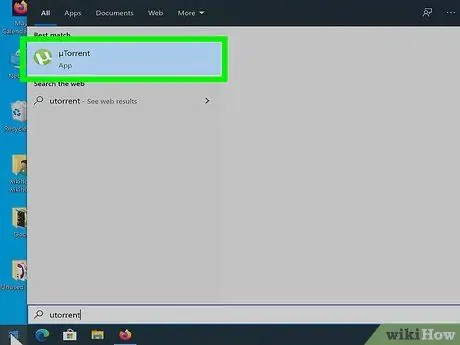
ขั้นตอนที่ 5. เปิด Torrent
เพียงดับเบิลคลิกที่ไอคอน Torrent เพื่อเปิดโปรแกรม Torrent Classic จะแสดงแอปพลิเคชัน Torrent บนเดสก์ท็อป ในขณะเดียวกัน Torrent Web จะแสดง Torrent ในแท็บของเว็บเบราว์เซอร์ ตอนนี้คุณพร้อมที่จะดาวน์โหลดภาพยนตร์โดยใช้ Torrent แล้ว
ส่วนที่ 2 จาก 2: การดาวน์โหลดภาพยนตร์ผ่าน Torrent
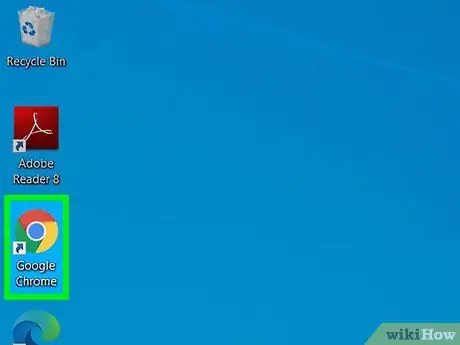
ขั้นตอนที่ 1. เปิดเว็บเบราว์เซอร์ที่คุณต้องการ
ขอแนะนำให้คุณใช้เว็บเบราว์เซอร์ที่รองรับ เช่น Edge, Chrome หรือ Firefox เนื่องจาก Internet Explorer อาจเป็น “ช่องโหว่” เกินกว่าจะเข้าถึงเว็บไซต์ torrent ส่วนใหญ่ได้
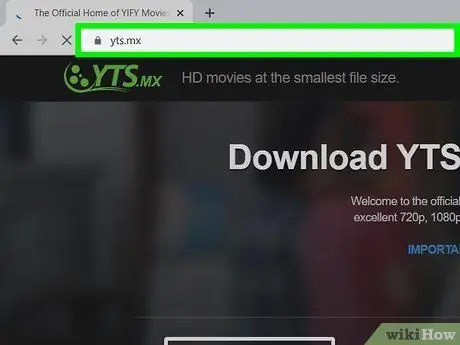
ขั้นตอนที่ 2. ค้นหาเว็บไซต์ torrent
ไซต์ Torrent บางครั้งใช้งานได้หรือเพียงแค่ "ตาย" ด้วยเหตุผลทางกฎหมาย ดังนั้นคุณจำเป็นต้องค้นหาไซต์ที่ใช้งานได้ แทนที่จะอาศัยเว็บไซต์ torrent เฉพาะ ใช้ Google เพื่อค้นหาคำว่า "torrents" คุณจะพบเว็บไซต์มากมายที่มีไซต์ torrent ที่ดีที่สุดและล่าสุด
- The Pirate Bay เป็นไซต์ torrent ที่มีผู้เข้าชมมากที่สุด
- https://www.publicdomaintorrents.info/ อนุญาตให้คุณดาวน์โหลดภาพยนตร์ที่ไม่มีลิขสิทธิ์อย่างถูกกฎหมาย
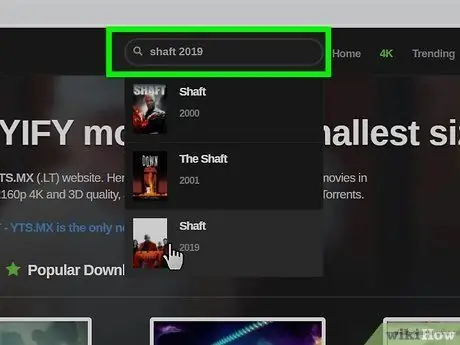
ขั้นตอนที่ 3 พิมพ์ชื่อเรื่องของภาพยนตร์ลงในแถบค้นหา จากนั้นกดปุ่ม Enter
โดยปกติคุณจะพบแถบค้นหาที่ด้านบนของหน้า แม้ว่าแต่ละไซต์จะมีรูปแบบที่แตกต่างกันเล็กน้อย ค้นหาคำหลักเพื่อแสดงรายการผลการค้นหา
การใช้คำหลักที่เฉพาะเจาะจงมากขึ้น (เช่น "Blair Witch 2016" แทนที่จะเป็น "Blair Witch") สามารถนำไปสู่รายการที่เฉพาะเจาะจงมากขึ้น
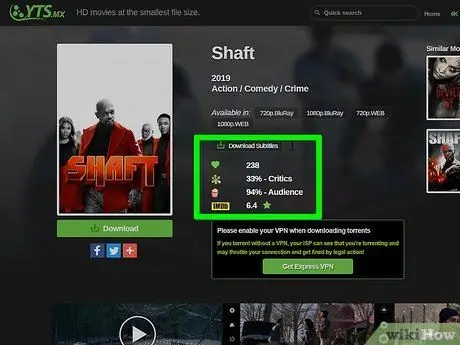
ขั้นตอนที่ 4. มองหาทอร์เรนต์ที่ “ดีต่อสุขภาพ”
เมื่อดาวน์โหลดทอร์เรนต์ มีบางสิ่งที่คุณต้องให้ความสนใจ:
- ซีเดอร์: Seeders คือผู้ใช้ที่อนุญาตให้ผู้ใช้รายอื่นดาวน์โหลดเนื้อหาวิดีโอจากคอมพิวเตอร์ของตน ตัวเลขในคอลัมน์ " SEED " ทางด้านขวาของหน้าควรมากกว่า (หรือเท่ากับ) ตัวเลขในคอลัมน์ " LEECH"
- รายละเอียดไฟล์: ตรวจสอบให้แน่ใจว่าชื่อไฟล์ หมวดหมู่ และข้อมูลอื่นๆ ในชื่อเรื่องตรงกับสิ่งที่คุณกำลังมองหา
- คุณภาพ (สำหรับวิดีโอ): มองหาแอตทริบิวต์ (อย่างน้อย) "720p" ในชื่อ ("1080p" เป็นตัวเลือกที่เหมาะสมกว่า) หรือสูงกว่า เนื่องจากไฟล์ภาพยนตร์ในทอร์เรนต์มีคุณภาพดีวีดีหรือดีกว่า ภาพยนตร์ที่มีความละเอียดต่ำกว่าจะมีคุณภาพต่ำกว่า
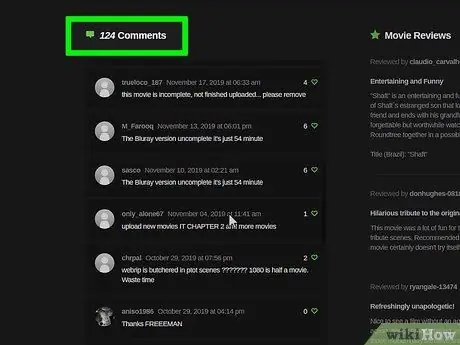
ขั้นตอนที่ 5. คลิก torrent เพื่อทบทวนบทวิจารณ์
มีบางสิ่งที่คุณควรระวังในการรีวิว:
- ความคิดเห็น: โดยเฉพาะ ให้มองหาความคิดเห็นที่ระบุว่าทอร์เรนต์ปลอดภัยหรือไม่ รวมทั้งความคิดเห็นเกี่ยวกับคุณภาพของไฟล์
- การประเมิน: ตรวจสอบให้แน่ใจว่าทอร์เรนต์มีจำนวนรีวิวเชิงลบน้อยกว่าและมีรีวิวเชิงบวกจำนวนมากขึ้น
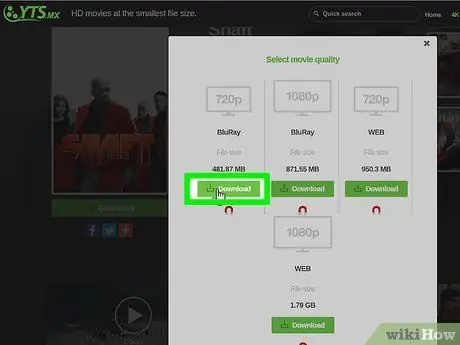
ขั้นตอนที่ 6. ดาวน์โหลดทอร์เรนต์
คลิกที่ปุ่ม " ดาวน์โหลด ” บนไซต์ที่มักจะมีป้ายกำกับว่า “ ดาวน์โหลด Torrent ”, “ รับ torrent นี้ หรืออะไรทำนองนั้น (เช่น ดาวน์โหลด [ชื่อไฟล์] ”).
เว็บไซต์ torrent บางเว็บไซต์เต็มไปด้วยโฆษณาปลอมที่ดูเหมือนปุ่มดาวน์โหลด แต่จะเปลี่ยนเส้นทางคุณไปยังไซต์อื่นแทน ดังนั้นโปรดระวังสิ่งที่คุณคลิก
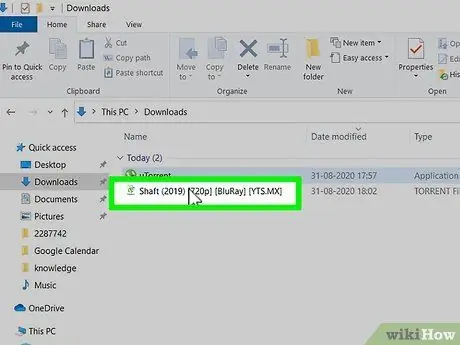
ขั้นตอนที่ 7 ดับเบิลคลิกที่ไฟล์ torrent เพื่อเปิดใน Torrent
คุณยังสามารถลากและวางไฟล์ทอร์เรนต์ลงในหน้าต่าง Torrent ที่กำลังรันอยู่ได้โดยตรง เมื่อไฟล์ถูกทิ้ง ไฟล์ภาพยนตร์จะถูกดาวน์โหลดไปยังคอมพิวเตอร์ของคุณทันที
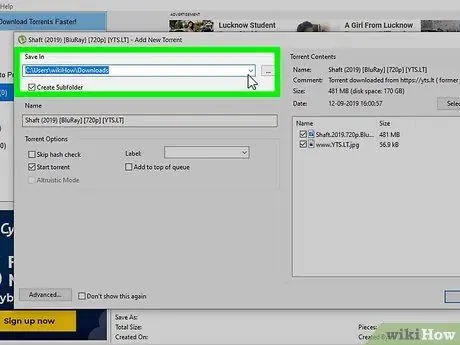
ขั้นตอนที่ 8 เลือกตำแหน่งที่จะบันทึกการดาวน์โหลด
ตามค่าเริ่มต้น วิดีโอส่วนใหญ่ที่คุณดาวน์โหลดจากโปรแกรมจัดการ torrent จะถูกดาวน์โหลดไปยังโฟลเดอร์ "ดาวน์โหลด" หากต้องการเปลี่ยนสถานที่จัดเก็บ ให้คลิก “ เปลี่ยน ” และเลือกไดเร็กทอรีที่ต้องการ
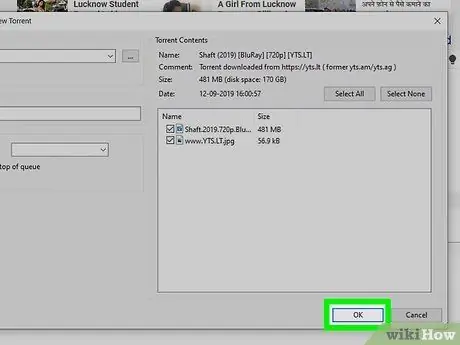
ขั้นตอนที่ 9 คลิกตกลง หรือ เพิ่ม.
ไฟล์ torrent จะถูกเพิ่มในรายการดาวน์โหลด
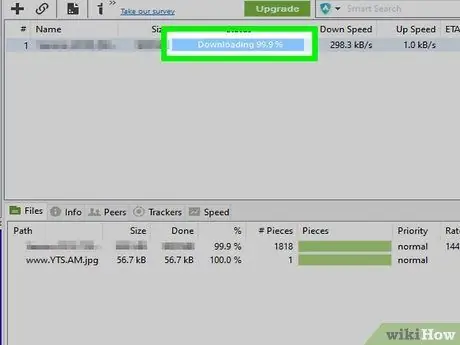
ขั้นตอนที่ 10. รอให้ไฟล์ดาวน์โหลดเสร็จ
คุณสามารถดูความคืบหน้าการดาวน์โหลดได้ในแถบภายใต้ " สถานะ " การดาวน์โหลดอาจใช้เวลาสักครู่ ขึ้นอยู่กับจำนวน seeders ที่พร้อมใช้งานและความเร็วในการเชื่อมต่อ หากคุณกำลังดาวน์โหลดไฟล์หลายไฟล์ การดาวน์โหลดก่อนหน้านี้จะมีความสำคัญ
เมื่อดาวน์โหลดไฟล์เสร็จแล้ว คุณจะเห็นสถานะ "กำลังดำเนินการ" ที่ด้านขวาของชื่อ torrent สถานะระบุว่าคุณกำลังแชร์ข้อมูลไฟล์ภาพยนตร์สำหรับบุคคลอื่นที่ต้องการดาวน์โหลดภาพยนตร์เรื่องเดียวกัน
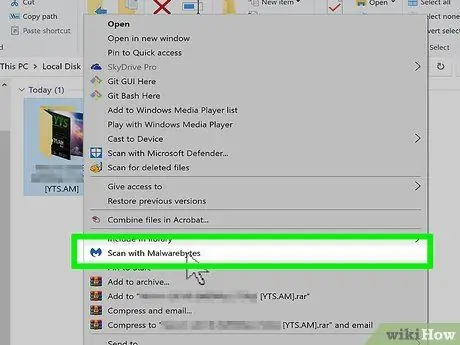
ขั้นตอนที่ 11 ทำการสแกนไวรัสในไฟล์ที่ดาวน์โหลด
ก่อนดูวิดีโอ ให้สแกนไฟล์เพื่อให้แน่ใจว่าเปิดได้อย่างปลอดภัย
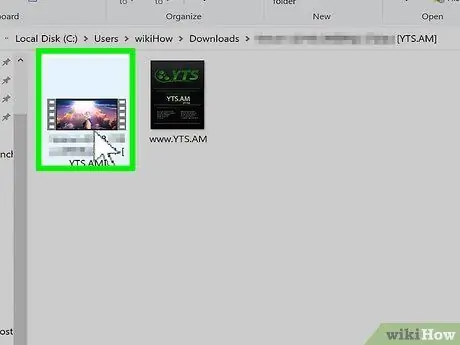
ขั้นตอนที่ 12. คลิกไฟล์ที่ดาวน์โหลดมาเพื่อดู
เมื่อดาวน์โหลดไฟล์เสร็จแล้ว คุณสามารถเปิดไฟล์นั้นในแอพเครื่องเล่นสื่อของคุณ
เคล็ดลับ
ลองดาวน์โหลดภาพยนตร์จากผู้ใช้ที่ผ่านการตรวจสอบแล้ว หรือมีข้อเสนอแนะและเรตติ้งสูงในไซต์ torrent ผู้ใช้ที่ผ่านการยืนยันมักจะอัปโหลดไฟล์ทอร์เรนต์คุณภาพสูงที่ถูกต้อง
คำเตือน
- ไซต์และไฟล์ทอร์เรนต์มักเป็นแหล่งที่มาของการติดไวรัสและมัลแวร์ ก่อนใช้ Torrent หรือไปที่เครื่องมือค้นหา torrent ตรวจสอบให้แน่ใจว่าคอมพิวเตอร์ของคุณใช้โปรแกรมป้องกันไวรัสหรือโปรแกรมป้องกันมัลแวร์ที่อัปเดตเพื่อลดความเสี่ยงของการติดไวรัส นี่เป็นสิ่งสำคัญที่ต้องจำไว้ โดยเฉพาะอย่างยิ่งหากคุณใช้คอมพิวเตอร์ที่ใช้ Windows
- ดาวน์โหลดไฟล์ torrent โดยยอมรับความเสี่ยงเอง






